В свят, доминиран някога от специализирани мобилни устройства за игри, смартфоните започнаха да превземат, давайки на геймърите начин да скочат в други светове, когато са в движение. Ако използвате Android смартфон за да преминете към любимите си заглавия, като напр Fortnite, Call of Duty Mobile, или някое от най-добрите Android игри, трябва да обмислите коригиране на настройките си, за да получите най-доброто изживяване. Ето как да оптимизирате своя Android смартфон за игри.
Съдържание
- Регулиране на системните настройки
- Управлявайте фоновите си приложения
- Купете смартфон за игри
Регулиране на системните настройки
Най-доброто място да започнете, когато оптимизирате своя
Препоръчани видеоклипове
Използвайте най-бързата клетъчна мрежа


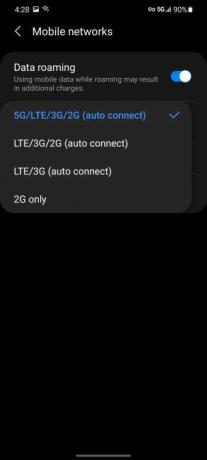
Мрежовият режим на вашето устройство диктува коя клетъчна технология използва вашето устройство за свързване с интернет. Може да играете на a
Свързани
- Имате ли Android 14 бета на своя Pixel? Трябва да изтеглите тази актуализация сега
- Google току-що обяви 9 нови функции за вашия телефон и часовник с Android
- Как да изневерявам в Words With Friends
Етап 1: Отвори Настройки ап.
Стъпка 2: Избери Мрежа и интернет опция, тогава Мобилна мрежа.
Стъпка 3: Докоснете Разширено, тогава Предпочитан тип мрежа.
Стъпка 4: Избери Глобален опция, която позволява на вашето устройство да оптимизира връзката си.
Ако притежавате устройство Samsung Galaxy, изпълнете следните стъпки:
Етап 1: Отвори Настройки ап.
Стъпка 2: Избери Връзки опция.
Стъпка 3: Изберете Мобилни мрежи.
Стъпка 4: Под Мрежов режим, изберете най-високата опция в списъка. За
Активирайте Dolby Atmos за игри



Ако имате устройство Samsung Galaxy, то може да поддържа Dolby Atmos, заедно с по-персонализираните Dolby Atmos за игри. The
Етап 1: Отвори Настройки ап.
Стъпка 2: Изберете Звуци и вибрации.
Стъпка 3: Избирам Качество на звука и ефекти.
Стъпка 4: Уверете се, че и двете
Активиране на високо опресняващи дисплеи

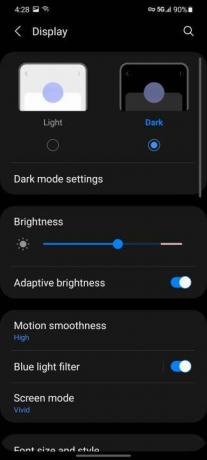

Високите честоти на опресняване бързо се превръщат в основна функция
Ето как да коригирате настройката на поддържаните устройства Galaxy:
Етап 1: Отвори Настройки ап.
Стъпка 2: Изберете Дисплей опция.
Стъпка 3: Избирам Гладкост на движението.
Стъпка 4: Изберете Високо опция и щракнете Приложи.
Управлявайте фоновите си приложения
Без значение колко добре оптимизирате устройството си за игри, няма да има значение дали имате колекция от приложения, работещи във фонов режим. Вашият
Използвайте специални приложения за игри
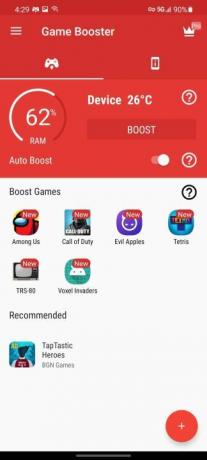
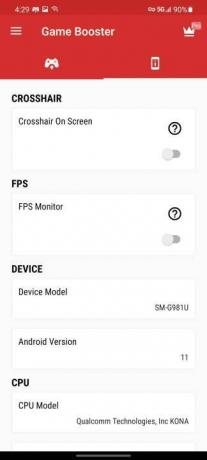

Друг вариант за изстискване на най-доброто ниво на производителност от вашия
Изтеглете Game Booster:
Ако притежавате устройство Samsung Galaxy, можете да използвате вградения Плъгини за игри приложение за подобряване на вашите игри, докато играете. Просто стартирайте Плъгини за игри приложение и се уверете, че Game Booster Plus е активиран. Можете дори допълнително да персонализирате изживяването си, като изберете предпочитана оптимизация за всяка игра на вашето устройство, включително Пестене на батерията, Баланс, Макс FPS, и Високо качество.

Купете смартфон за игри
Нека започнем това предложение с малко противоречие – нямате нужда от игри
Ако се интересувате, не забравяйте да разгледате нашия ръководство за закупуване на смартфони за игри за най-новите ни най-добри избори.
Препоръки на редакторите
- Как тестваме таблети
- AI chatbot на Bing вече е на клавиатурата на телефона ви с Android – ето как да го получите
- Най-добрите игри за Android през 2023 г.: над 30 задължителни игри, които обичаме
- Най-добрите таблети за игри за 2023 г
- Най-добрите приложения и игри за Хелоуин за 31 октомври
Надградете начина си на животDigital Trends помага на читателите да следят забързания свят на технологиите с всички най-нови новини, забавни ревюта на продукти, проницателни редакционни статии и единствени по рода си кратки погледи.




